オンラインミーティングアプリ「Zoom」をパソコンで使う方法をご紹介していきます。
Zoomのミーティングに参加するだけなら、アプリをダウンロードすればアカウントの登録は必要ありませんが
自分でミーティングを主催する時にはアカウントの登録が必要となります。
Zoomの基本プランは無料で利用できますので登録方法をご紹介します。
動画で確認する
Zoomに登録する方法
まずZoomのホームページ (https://zoom.us/) を開きます。
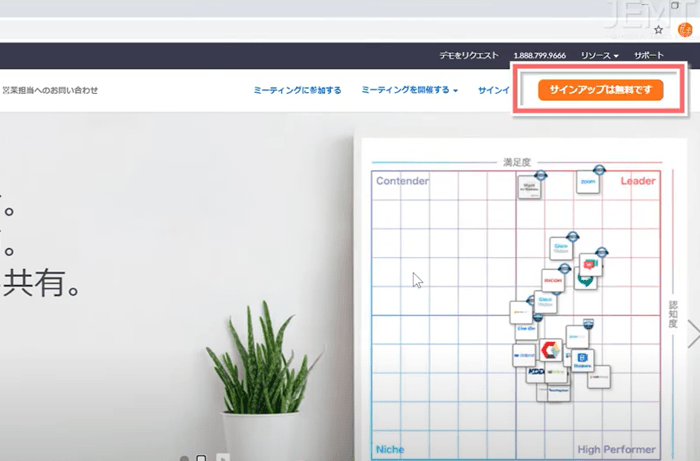
ページ右上の「サインアップは無料です」をクリックします。
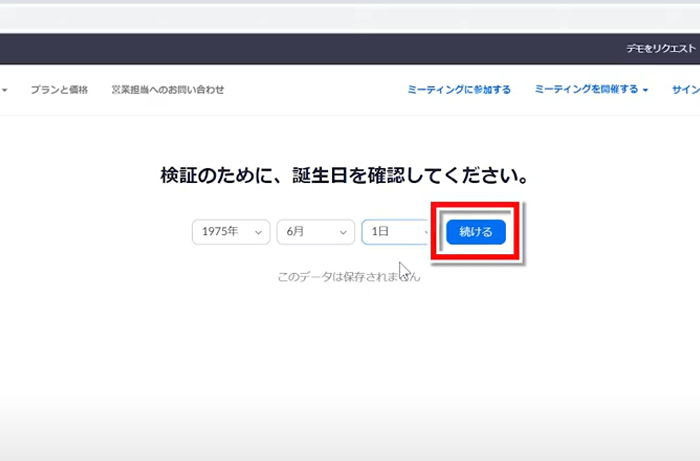
ご自身の生年月日を入力して「続ける」をクリックします。
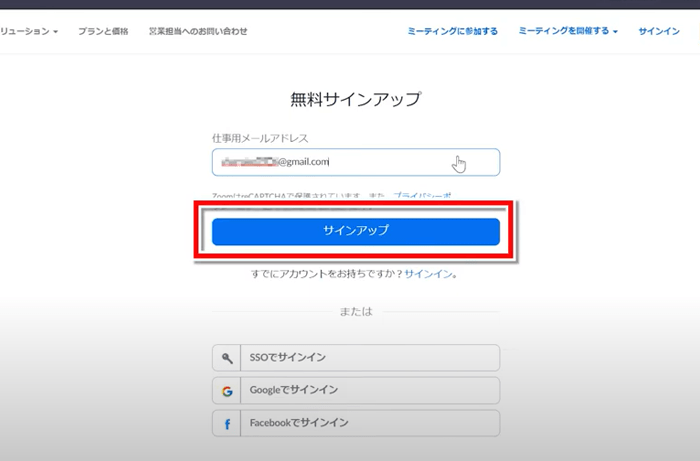
入力したメールアドレスにアカウント登録用のメールが送信されます。
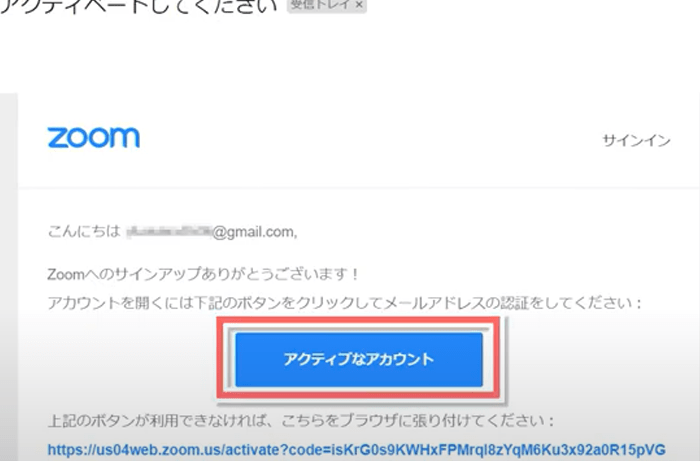
届いたメールにある「アクティブなアカウント」をクリックします。
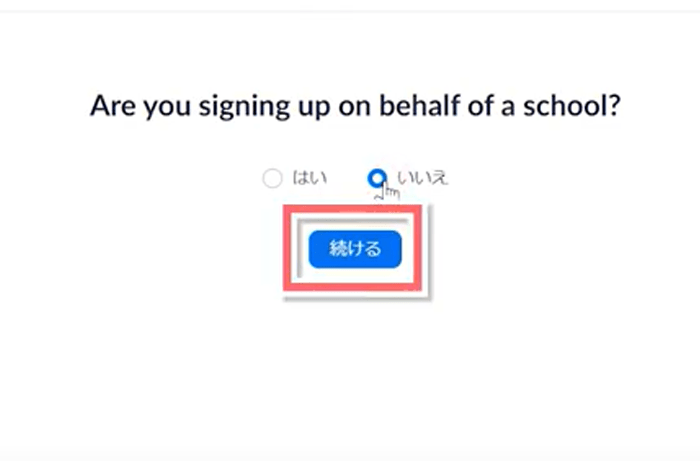
学校を代表して登録しますか?という意味の英語が書いてある画面が表示されます。
ここは「いいえ」を選んで「続ける」をクリックします。
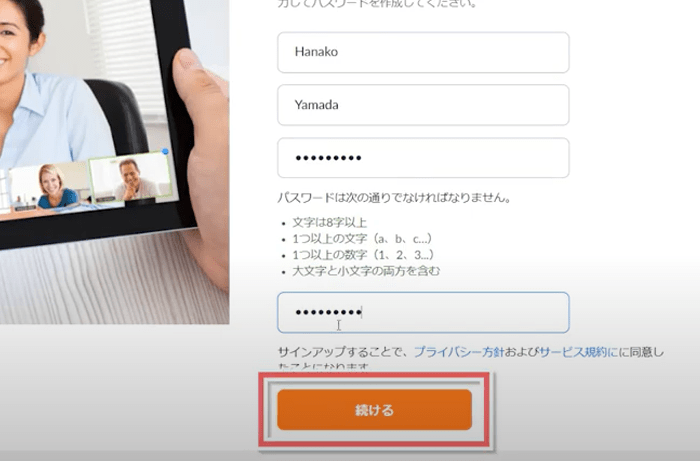
名前とご自身で決めたパスワードを入力し「続ける」をクリックします。
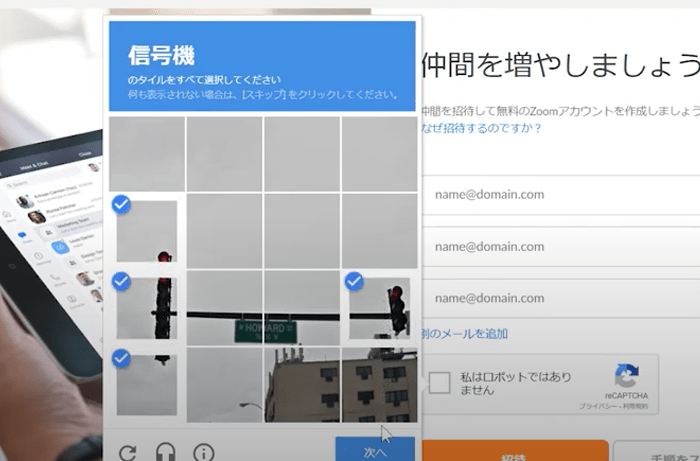
「私はロボットではありません」をクリックし、表示される画面の指示に従ってタイルをクリックします。
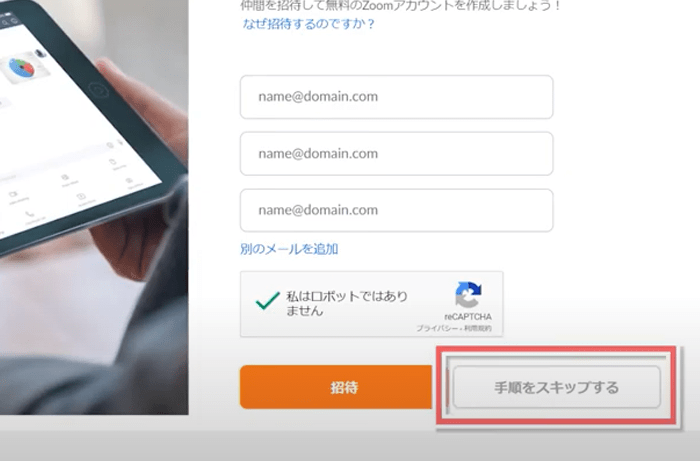
仲間を増やしましょう の項目は飛ばしてしまって問題ないので「手順をスキップする」をクリックします。
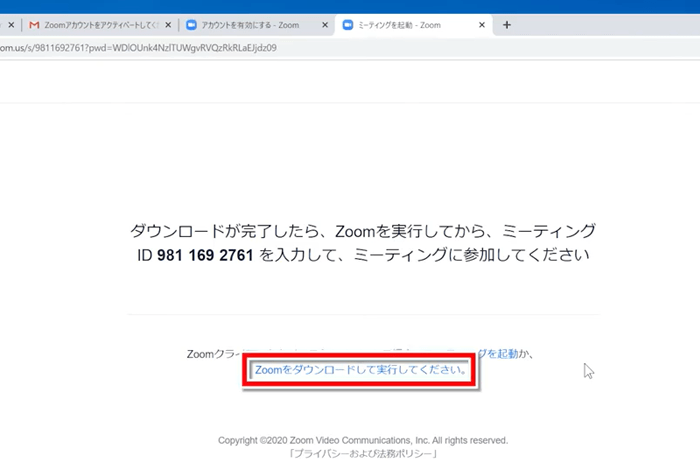
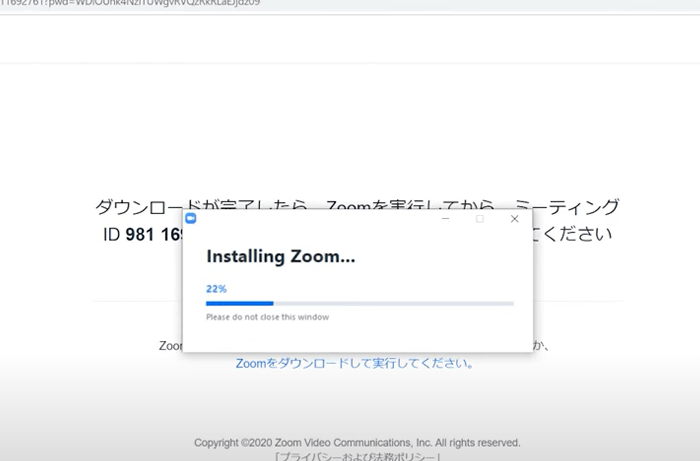
自動的にZoomのダウンロードが始まります。
もしダウンロードは始まらない場合は「Zoomをダウンロードして実行してください」のテキストをクリックします。
ダウンロードが完了したら、ダウンロードされたファイルをクリックしてインストールをします。
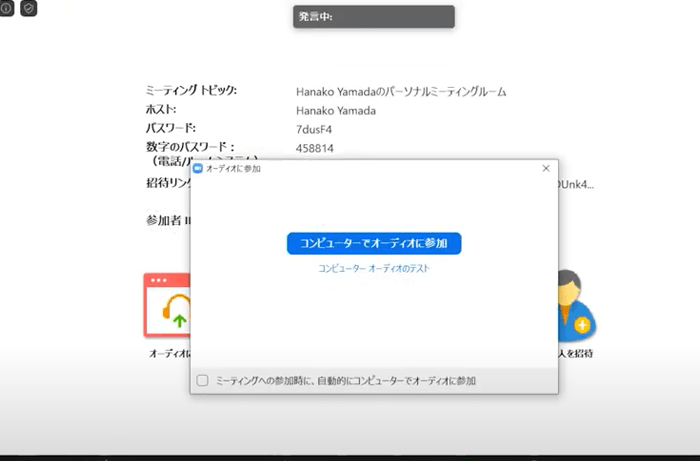
インストールが完了すると、自動的にZoomが開きミーティングが開始されます。
これでZoomの登録が完了しました。
Zoomは簡単に始められるのが特徴のひとつです。
ミーティングへの参加方法やミーティングの作り方も紹介しているのでぜひ他の動画もご覧ください。






で相手の映像が真っ暗で映らない-336x216.png)








